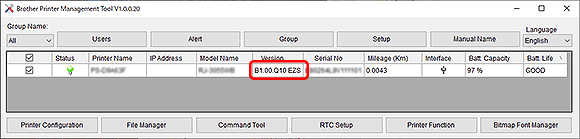TJ-4021TN
FAQ & Fehlerbehebung |
so aktualisieren Sie die Firmware
Gehen Sie wie folgt vor, um die Firmware zu aktualisieren:
-
Schließen Sie den Drucker an den Computer an.
Weitere Informationen finden Sie unter: wie Sie den Drucker an Ihren Computer anschließen (für Windows)Wir empfehlen eine USB-, Wi-Fi® - oder kabelgebundene Netzwerkverbindung.
-
Doppelklicken Sie auf das BPM-Symbol (Brother Printer Management Tool), um das Tool zu starten.
Sie können das BPM im Bereich [Downloads] herunterladen. -
Klicken Sie auf die Schaltfläche Command Tool, um die Einstellungsseite aufzurufen.

- Klicken Sie auf die Schaltfläche Durchsuchen, um die Firmware-Datei auszuwählen (*.NEW), und klicken Sie dann auf die Schaltfläche Öffnen.
- Klicken Sie auf die Schaltfläche Datei senden, um die Firmware-Aktualisierung für die Gruppendrucker der TD-XXXXXXXX-Gruppe zu starten.
-
Überprüfen Sie die Version, um sicherzustellen, dass die Firmware aktualisiert wird.
Die aktualisierte Firmware-Version wird wie folgt angezeigt: